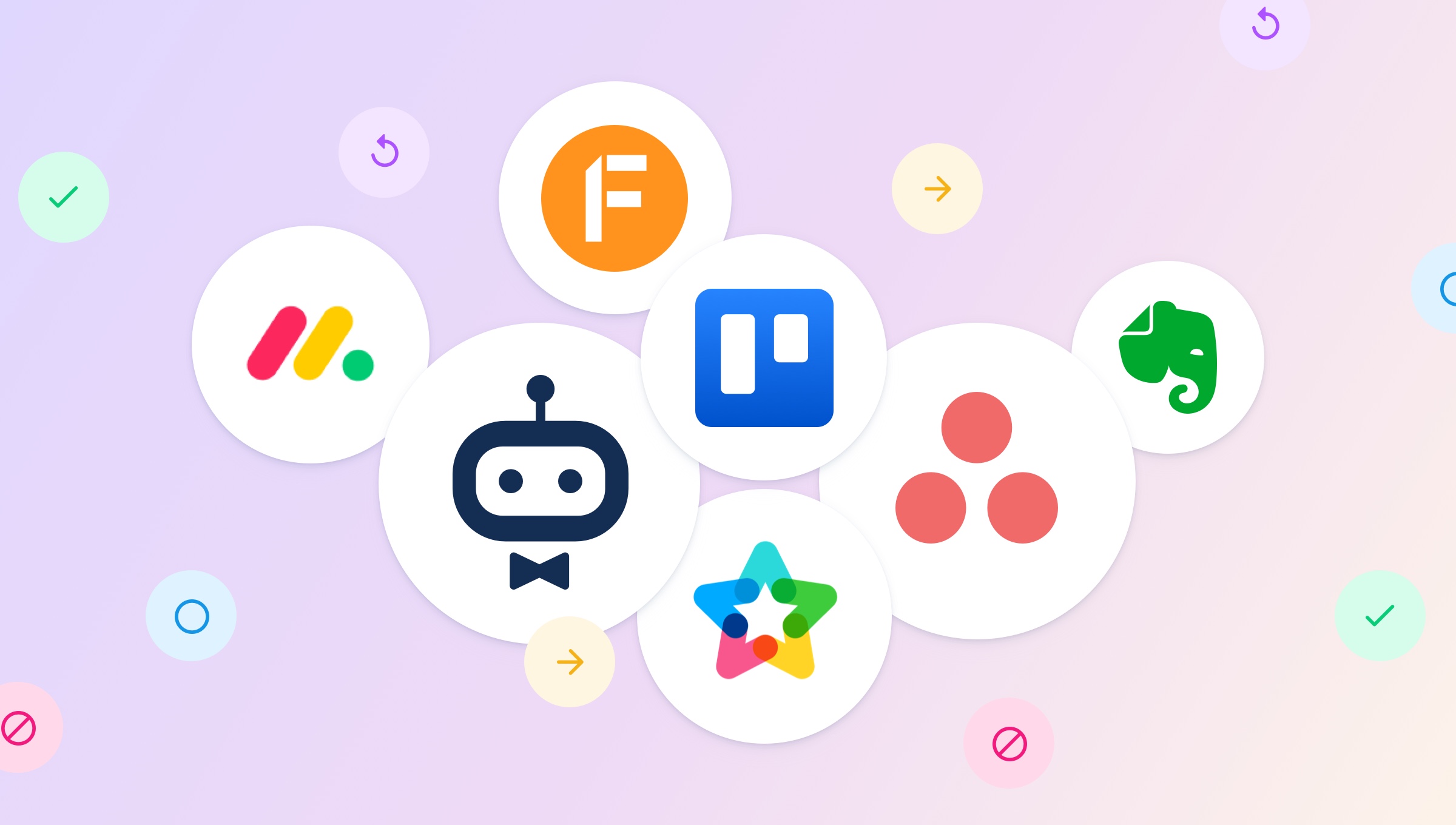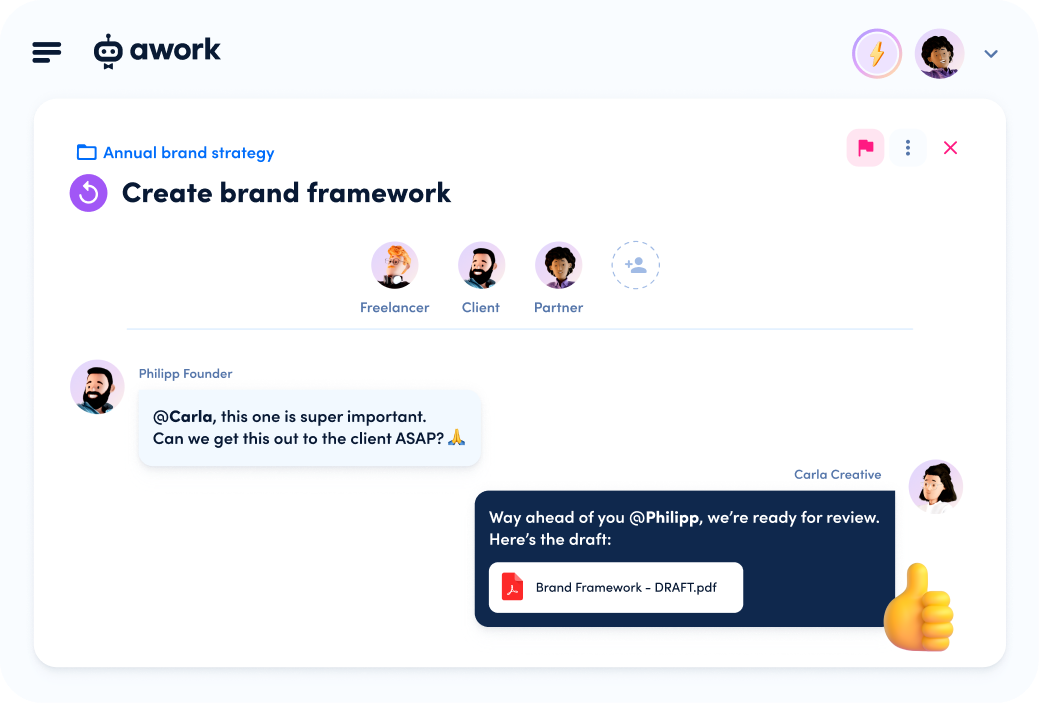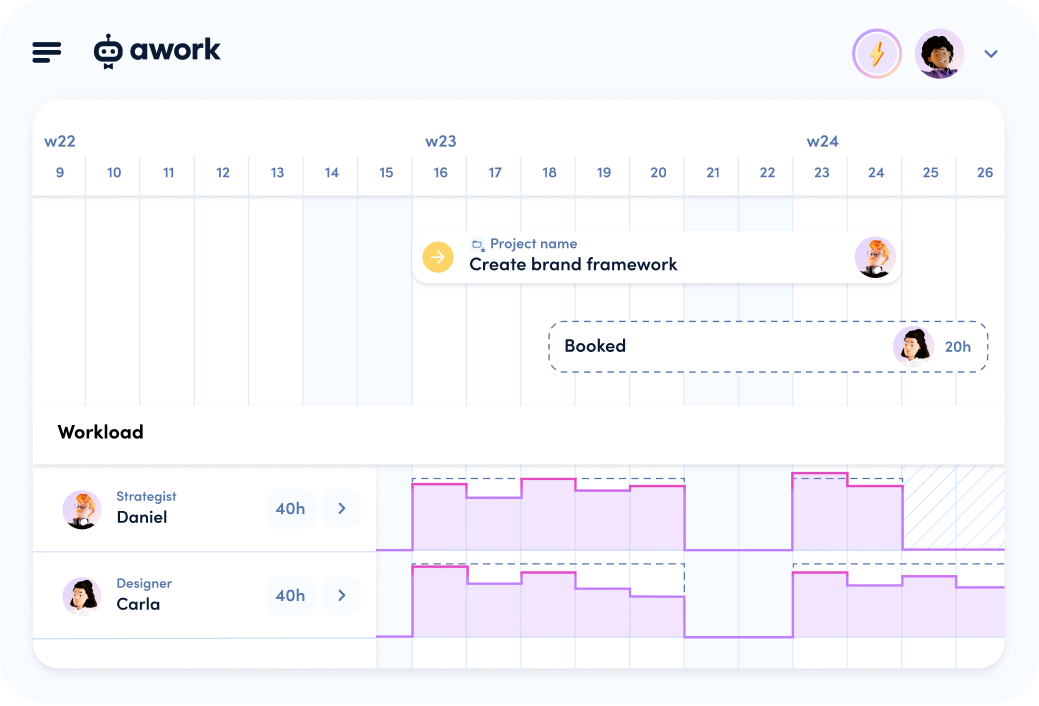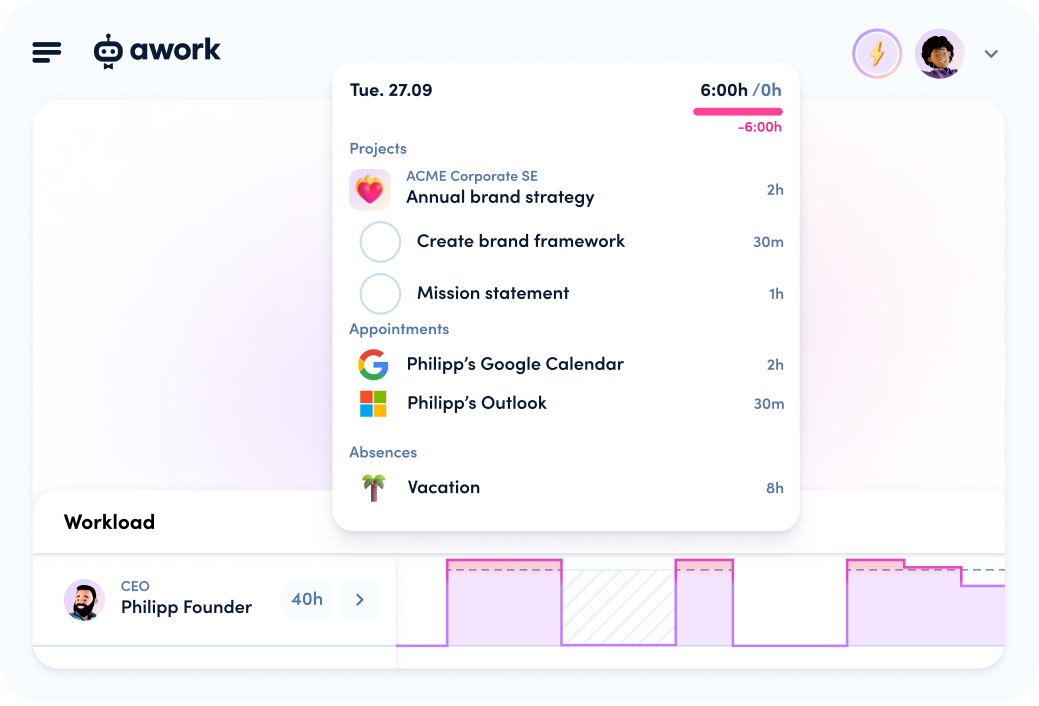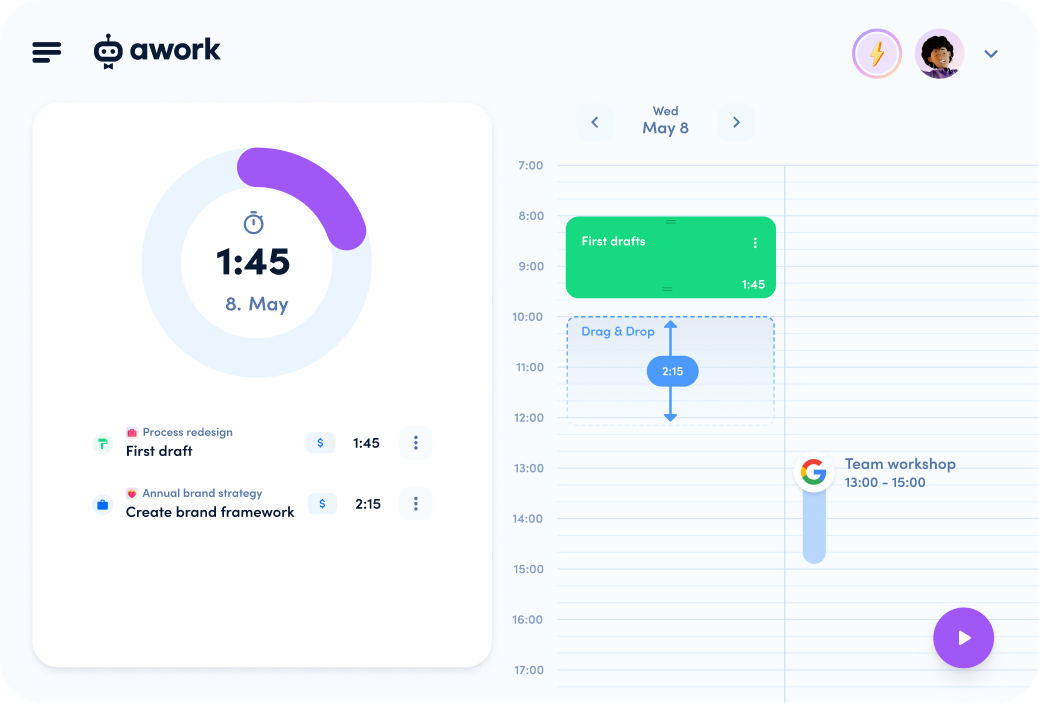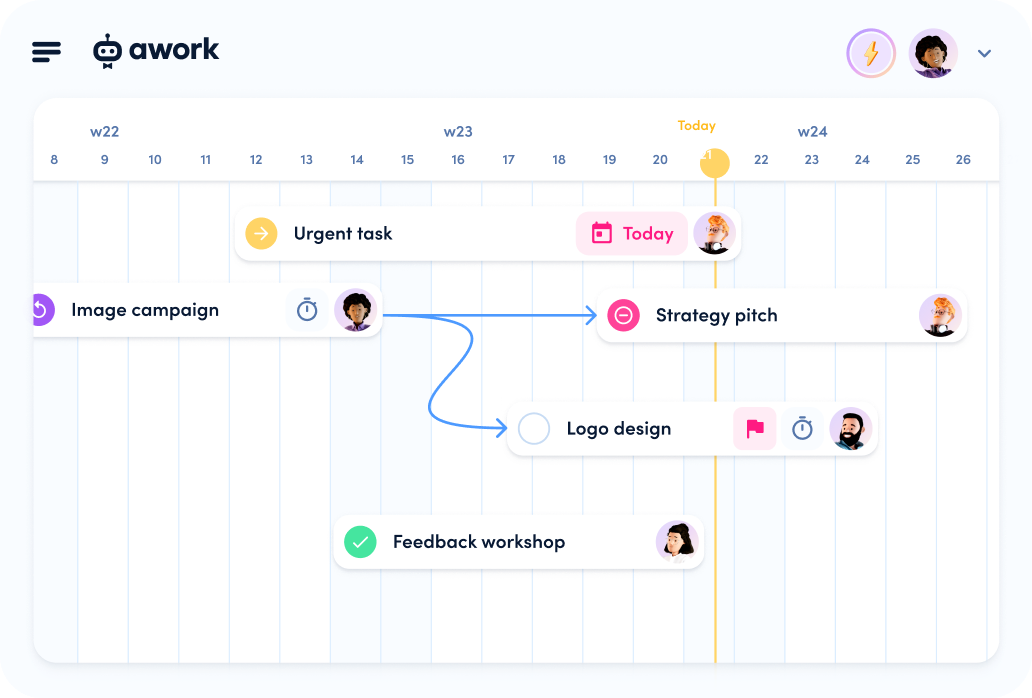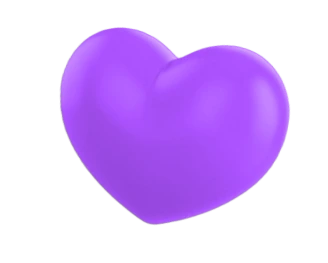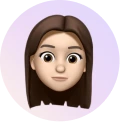In den letzten Wochen hat unser Team an Funktionen getüftelt, die dir die Arbeit mit awork erleichtern werden. Wir haben uns vor allem den Power-User-Funktionen gewidmet und lang erwartete Verbesserungen implementiert, die die Arbeit mit awork einfacher und noch schneller machen.
Schnelles Erstellen von Aufgaben mit Shortcuts
Wenn du mitten in einem Kundengespräch oder einer wichtigen Besprechung steckst und schnell neue Aufgaben für dein Team erstellen musst, helfen dir die folgenden Tricks, Aufgaben im Handumdrehen zu erstellen:
- Presse A auf deiner Tastatur, um eine neue Aufgabe zu erstellen - diese Tastenkombination ist von überall in deinem Workspace aus verfügbar.
- Wenn du eine Aufgabe erstellst, findest du Symbole, die auf der rechten Seite des Bearbeitungsfensters der Aufgabe erscheinen. Mit diesen Symbolen kannst du ein Projekt zuweisen, eine Aufgabenliste auswählen, Fristen festlegen oder einen Bearbeiter bestimmen.
- Nachdem du deine Aufgabe erstellt hast, kannst du direkt in die Aufgabe springen, indem du auf die Bestätigung klickst.
Noch schneller arbeiten mit / Befehlen
Mit unseren Aufgabenaktionen kannst du alle Details zu einer Aufgabe auf einmal hinzufügen, ohne die Finger von der Tastatur zu nehmen. Gib einfach die gewünschte Aktion mit einem Schrägstrich (/-Befehle) nach dem Namen deiner Aufgabe ein, und awork fügt die angegebenen Details hinzu. Du kannst den /-Befehl zum Beispiel verwenden, um Bearbeiter zuzuweisen oder eigene Fristen festzulegen. Ein Beispiel: Wenn dein Termin der neunte April ist, gibst du einfach /9.4. oder /9-4 ein .

[.b-button-primary] Teste unsere Features jetzt! [.b-button-primary]
Mehrere Auswahlen: Mehrere Aufgaben gleichzeitig bearbeiten
Auf Projektmanagement gibt es immer viele Dinge, die auf einmal bearbeitet und geändert werden müssen. Deshalb ist diese Funktion ein Retter für Vielnutzer. Wenn du den Abgabetermin verschieben oder den Status für alle Aufgaben in einer Liste ändern willst, brauchst du nur:
- Klicke auf die Kästchen auf der linken Seite in der Listenansicht.
- Bearbeite mehrere Aufgaben auf einmal.
- Wende die gewünschte Aktion auf alle ausgewählten Aufgaben in der unteren Leiste an, ohne lange zu scrollen.

Zum Beispiel:
- Aufgaben zu einer Liste/Projekt hinzufügen
- Frist/Status und Priorität festlegen
- Aufgaben löschen
- Aufgaben-Editor einstellen
- und vieles mehr!
Verbesserte Beschreibungen und Kommentare
Organisiere deine Aufgabendetails mit einer leicht lesbaren Formatierung. Von Bindestrichen über Listen und Überschriften bis hin zu Emojis... Klicke einfach auf das schwarze Plus-Symbol im Detailbereich auf der linken Seite und wähle deine bevorzugte Konfiguration. Alternativ kannst du auch alle Wörter markieren, die du bearbeiten möchtest, und die Formatierungsebene wird geöffnet. Das Gleiche funktioniert übrigens auch in den Kommentaren, wenn du in das Kommentarfeld klickst.
Welche Tastenkombinationen funktionieren bei der Formatierung?
- Setze einen Bindestrich und ein Leerzeichen, um eine Aufzählung zu schreiben.
- Das Gleiche funktioniert mit Zahlen: Schreibe eine 1 und dann ein Leerzeichen, um eine nummerierte Liste zu erstellen.
- Du kannst zwei Bindestriche in den Aufgabenbeschreibungen und Kommentaren verwenden, um einen Abschnittstrenner zu erstellen.
- Wenn du Wörter auswählst und auf das schwarze Plus-Symbol im Detailfeld klickst, öffnet sich die Formatierungsebene, und du kannst die Wörter betiteln, fett oder kursiv markieren und zwischen einer Listen- oder Nummerierungsansicht wählen.
- Formatierungsbefehle können durch einen Klick auf das schwarze Plus-Symbol rückgängig gemacht werden: Wenn du z.B. ein Wort kursiv markiert hast, wird das kursive Symbol in der Leiste blau. Klicke erneut auf das blaue Kursiv-Symbol, und die Formatierung verschwindet.
Verbesserter Datei-Upload
Ziehe deine Dateien per Drag & Drop, um sie entweder in deinen aktuellen Kommentar oder in die Gesamtaufgabe hochzuladen. Wenn du Videos von YouTube, Vimeo oder Loom verlinkst, erstellt awork automatisch eine praktische Videovorschau, sodass du awork nicht verlassen musst, um sie anzusehen.
Emoji Reaktionen
Mit der neuen Funktion Quick Reactions kannst du auf Nachrichten deines Teams mit Emojis antworten, indem du den Plus-Button links neben dem Kommentar benutzt.
Hinweis: Du kannst die Emojis auch entfernen, indem du erneut auf die Reaktion klickst.
Automatisch gruppierte Kommentare
Wenn ein Teammitglied innerhalb von fünf Minuten mehrere Kommentare sendet, werden die Kommentare gruppiert, damit du einen besseren Überblick hast.

[.b-button-primary] Teste unsere Features jetzt! [.b-button-primary]
Das Erstellen wiederkehrender Aufgaben ist jetzt noch einfacher
Egal, ob du Projekte leitest, Software entwickelst oder im Marketing arbeitest, überall gibt es wiederkehrende Aufgaben. Wir haben sie jetzt noch benutzerfreundlicher gemacht: Gib einfach das Startdatum für die erste Wiederholung, die Häufigkeit der Wiederholung und das geplante Fälligkeitsdatum der Aufgabe ein und beobachte, wie awork sich um den Rest kümmert. Von nun an kannst du zusätzlich zum Datum auch die genaue Uhrzeit angeben, zu der die wiederkehrende Aufgabe erstellt werden soll.
Ein Beispiel: Als Projektmanager hast du jeden Monat ein Kickoff-Meeting mit deinem Team, für das du eine Präsentation vorbereiten musst. In awork kannst du jetzt eine Aufgabe einstellen, die am ersten Tag jedes Monats um acht Uhr für dich erstellt wird.
Übrigens, wenn du von Zeit zu Zeit von zu Hause aus arbeitest: Verpasse nicht unseren tollen Blogartikel "Home Office Learnings"!
GitHub-Unterstützung für API-Nutzer
Und zu guter Letzt noch eine gute Nachricht für alle Entwickler, die unsere API nutzen, um ihre eigenen Integrationen für awork zu erstellen. Von nun an kannst du dich bei technischen Fragen direkt an unser awork Entwicklungsteam wenden. Du kannst deine Fragen auf der awork Projektseite auf GitHub stellen und bekommst so schnell wie möglich eine Antwort von unseren Entwicklern.